與傳統的流媒體相比,PPStream采用了P2P-Streaming技術,具有用戶越多播放越穩定,支持數萬人同時在線的大規模訪問等特點。此外由於 PPStream全部數據讀寫都在內存中完成,不存在任何硬盤讀寫操作,因此雖然采用的是類似BT的P2P技術,但並不會對硬盤產生任何傷害。下面各位朋友就隨筆者一起來全面接觸認識一下PPStream吧!
如果你的電腦裡還沒有安裝PPStream,可以到這裡下載PPStream:http://download.zol.com.cn/detail/11/109157.shtml
一、認識PPStream主界面
1、認識PPStream主界面
PPStream的安裝很簡單,一路“下一步”即可,無需擔心是否捆綁了第三方插件。完成安裝後點擊程序快捷方式即可啟動主程序界面。
第一次啟動PPStream時,軟件將檢測系統是否安裝了解除WinXP SP2連接數限制的補丁(如果你使用WinXP SP2的話)。由於該補丁有助於提高PPStream播放流暢度,因此建議安裝此補丁。確認安裝之後,PPStream將自動完成補丁程序的下載以及安裝。之後按提示操作即可。
提示:如果你取消了安裝,當日後再想安裝時,可手動執行相關操作。依次執行“工具/選項/XP SP2補丁”操作,隨後點擊“立即下載補丁”即可完成安裝。
PPStream啟動之後你將見到如圖1所示界面,左側為“頻道列表”(目前總計有14大頻道分類,幾百個欄目,全面涵蓋了電影、電視、廣播、體育、動漫、游戲、音樂等內容),頻道列表為每個頻道提供了直觀的有效的參考數據:“碼率”和“收視率”。你通過這兩項參數,就可以快速了解到當前哪些節目人氣旺盛,哪些效果好,質量高,以便你高效率的選擇想要觀看的節目。當你鼠標移動到某部具體電影或電視時,還能看到此部網絡電影/電視的簡介信息,如節目源質量、公告、碼率等。

圖1 PPStream主界面
界面右側則為資訊導航區域和畫面預覽區域,通過前者你能快速了解當前正在熱播的節目,以及官方網站的活動和熱門討論貼,後者則用於預覽你當前選中的電視節目,以便你更方便的選擇欄目觀看。
小貼示:如果你不想看到資訊導航和畫面預覽這兩個區域,直接點擊各自窗口上的關閉按鈕即可。如果日後想再次啟動,可打開“查看”菜單,隨後分別點擊“資訊導航”和“畫面預覽”即可。
2、使用PPStream播放網絡電視
當你在頻道列表中找到了自己喜歡的節目後,只要雙擊中間主播放區域即能顯示網絡電視畫面。在正式開始播放前,軟件將會出現緩沖界面並顯示當前連接完成率,這是所有P2P類型網絡電視軟件的共同特性。一旦正式開始播放後,只要你有足夠的帶寬,都將會一直保持比較穩定的播放質量。接下去你就可以定定心心的觀看流暢的網絡電視了。
提示:由於PPStream提供了眾多的節目,因此如何快速定位到用戶想要的節目上,成為一個不小的問題。好在PPStream非常人性化,提供了頻道(或欄目)搜索功能:直接在頻道列表頂部搜索框輸入某頻道或欄目名稱,比如音樂(如圖2),頻道列表就會顯示對應的頻道或欄目。頻道搜索同時支持中文以及拼音關鍵字,不過拼音搜索只支持頻道名稱。如果輸入關鍵字後單擊右側“搜索”按鈕將打開PPStream專門推出的電視節目Web搜索頁面http://so.ppstream.com。

圖2 眾多的頻道
如果你嫌PPStream默認的播放窗口太小,則可以直接按快捷鍵“Alt+Enter”即可實現全屏播放。此外你不想使用軟件內置的播放器,那你可以調用Windows系統中的Windows Media Player來播放。調用操作很簡單,只要在播放區域勾選右鍵菜單中的“默認播放器播放”,那麼今後再播放網絡電視時,將直接啟動Windows Media Player進行播放。
PPStream視頻播放窗口提供了幾種不同的播放比例:4∶3、5∶3、16∶9,以滿足不同用戶觀看不同類型網絡電視/電影。依次執行“查看/畫面比例”,隨後在彈出的菜單中選擇你想要的比例即可(圖3)。
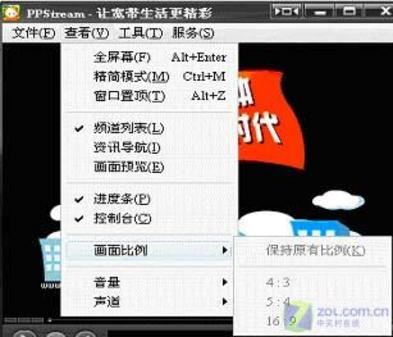
圖3 隨意調整畫面比例
3、貼心小功能
很多朋友在使用電腦時,通常都會同時處理多項工作,以實現高效率的工作。也正因為如此,不少朋友當埋頭工作時,就可能錯過當前正在播放的精彩網絡電視,雖然你之前可能已經知道今天某時會播放此節目。好在PPStream提醒了一項非常人性化的功能——節目提醒,為你有效解決了這個問題。PPStream允許用戶將自己感興趣的節目添加到提醒列表中,當節目開始播放前5分鐘,PPStream就會予以提醒觀看。具體操作:當在頻道列表選擇你想觀看的頻道之後,右側資訊導航就會顯示該頻道今明兩天播放的內容節目表,在列表中選擇你想要提醒的節目,並點擊後面的“提醒”按鈕啟用提醒功能即可。

圖4 資訊導航
提示:為了不讓用戶錯過任何熱門內容,PPStream還提供了系統公告,系統公告會不定時地在屏幕右下角顯示相關信息,如圖所示。

圖5 系統公告
二、全面深入PPStream
使用PPStream來觀看網絡電視可以說非常簡單,幾步簡單操作即可實現。但由於PPStream是一款功能強勁的網絡播放器,提供了非常豐富功能,能滿足用戶在觀看網絡電視時各種不同的使用需求。因此如果你想使用PPStream的一些高級功能,那就需要好好對PPStream設置一番了,這樣那些特色功能才能真正的發揮作用。下面就讓我們來看看如何實現軟件提供的一些特殊功能。首先執行“工具/選項”操作進入PPStream的設置對話框(圖6),接著我們就可以對一些細節進行優化設置,以取得我們所需要的效果或功能,下面筆者就一些主要設置內容進行說明。
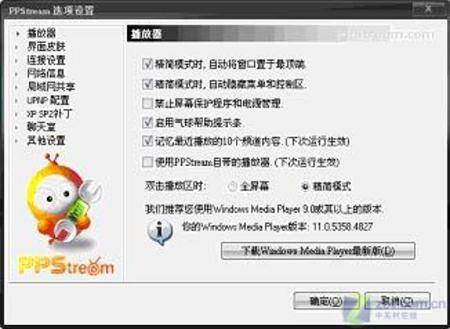
圖6 選項設置
1、播放器:推薦使用模式設置即可。但如果你設置了屏幕保護程序或電源管理,在你聚精會神的觀看時,一旦屏幕保護程序或電源管理達到指定設定值生效,這將影響你觀看PPStream的網絡電視。此時建議勾選“禁用屏幕保護程序和電源管理”,以防止此類事情。
2、界面皮膚:如今是崇尚個性化的時代,因此很多用戶都不喜歡一成不變的程序界面,對此PPStream提供了換膚功能。在此對話框你可選擇內置的兩款皮膚。如果想使用更多的皮膚,則可單擊“下載更多皮膚”以獲取官網提供的最新最絢的皮膚。
3、局域網共享:如果你是內網用戶,那麼就可能需要使用此功能,它能讓你將當前觀看的節目和其他網內用戶分享。具體操作:依次執行“工具/選項 /局域網共享”進入局域網共享設置對話框,然後勾選“指定媒體文件輸出路徑”處的“共享此文件夾”(如圖7),接著你就可以將共享文件夾發送其他內網用戶了,讓他們直接雙擊.asx文件即可。
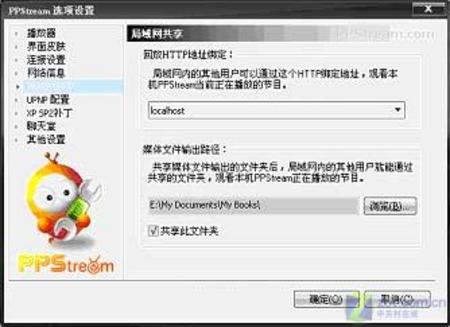
圖7 共享設置
4、UPNP配置:此項設置是專為內網用戶而提供,當你開啟UPNP(前提是擁有支持UPNP的設備)之後將大大提高內網用戶的觀看流暢度,軟件默認是開啟UPNP支持。如果你不確定是否有支持UPNP的設備,那麼可以點擊“查找UPNP設備”讓軟件來幫你查找。
5、網絡信息:此處用於填寫你當前正在使用的網絡類型,正確填寫將有助提高你的網絡性能,因此建議你仔細填寫,主要包括網絡運營商、接入方式、網絡類型、網絡帶寬等幾項內容。
6、其他設置(圖8):PPStream默認當前只能運行一個客戶端,但對於部分用戶來說,這一限制妨礙了實際使用需求。要想解除此限制,只要依次執行“工具/選項/其他設置”,並在隨後顯示的界面中去掉“只允許運行一個PPStream客戶端軟件”的選擇即可。現在你就可以同時運行多個 PPStream了。此外如果你不想讓軟件過多的占用內存資源,充分利用內存資源,則可以啟動自動優化內存功能,只要選擇“自動優化內存”,隨後在設置一下優化間隔時間即可。
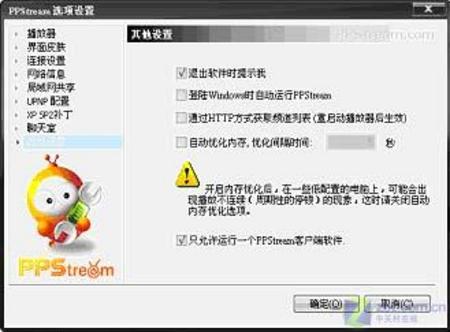
圖8 其他設置
三、PPStream使用技巧
下面筆者在介紹一下使用小技巧,它們能讓你更好的運用PPStream來為自己服務,取得各種意想不到的效果。
1、定時播放:PPStream內置的一項功能,合理使用能避免你錯過喜歡的電視節目。操作步驟:首先在頻道列表選擇你想要定時播放的節目,然後執行右鍵菜單中的“復制網址”命令。接著執行“工具/定時”打開“定時”對話框,隨後指定播放時間、選擇“播放頻道”,最後在“頻道網址”粘貼剛才復制的網址即可(如圖9)。如此一來,只要一到指定時間,PPStream就會自動播放指定的頻道。
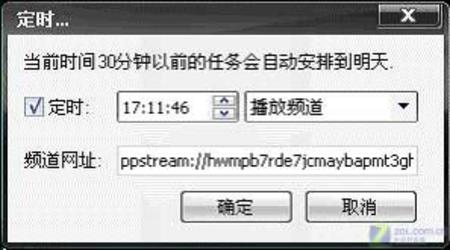
圖9 定時
2、收藏夾:為了方便用戶查找,PPStream對頻道進行了分類,也提供了頻道搜索功能。但是如果能將自己喜歡的頻道收藏在一起,那將會更方便!具體操作:選擇喜歡的頻道或欄目後,執行右鍵菜單中的“添加到收藏夾”,此時就能將頻道添加到頻道列表中的“我的收藏夾”中,以後打開此收藏夾就能快速觀看你喜歡的欄目。
3、老板鍵:每當遇上類似NBA、足球聯賽這樣的一些精彩賽事,很多上班族球迷就會在上班時間偷偷觀看。不過在觀看的同時,不少用戶也擔心會被Boss看到,從而引起麻煩。其實你只要使用了PPStream的老板鍵功能,那麼就可不必擔心此問題。執行“工具/老板鍵”,在隨後顯示的對話框勾選“啟用老板鍵”復選框啟動老板鍵功能,接著自定義熱鍵(圖10)。現在當你再遇上到突發情況,只要按下熱鍵,即可隱藏 PPStream。
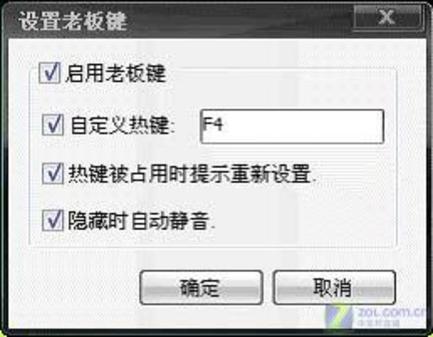
圖10 老板鍵
4、在線聊天:很多朋友都喜歡和自己趣味相投的人一起交流,那當你在觀看某個頻道的網絡電視時,是否想過要和正在觀看同一頻道的其他用戶進行交流呢?如果有此需求就可以PPStream的聊天室功能了。首先在頻道列表中選擇要觀看的頻道,隨後右鍵點擊並執行“聊天室”命令,此時將彈出聊天室登錄對話框,依次輸入帳號和用戶名確認之後就可進入聊天室(圖11),現在你就可以開始邊看邊聊了。
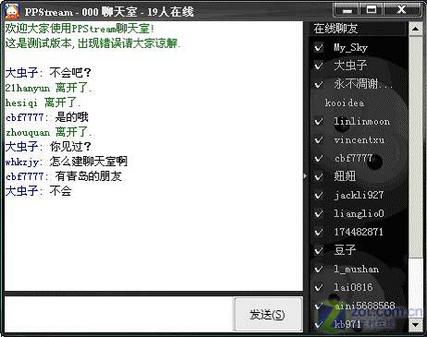
圖11 在線聊天
5、精簡模式:PPStream考慮到了一些崇尚簡約用戶的需求,播放區域支持精簡模式,只要按下快捷鍵“Ctrl+M”即可切換到精簡模式。該模式非常簡潔,只顯示播放區域,控制欄和菜單欄都將被“精簡”掉。
6、左右聲道選擇:目前不少節目的是國/粵語雙聲道的,這為用戶觀看節目到來了麻煩。這時你就可以設置左右聲道來解決,依次執行“查看/聲道”,隨後你就可以按照實際情況輕松選擇需要的左或右聲道了。

圖12 聲道選擇
7、和MSN好友共同欣賞網絡電視:如果你當前正在觀看的某節目,正是好友所喜歡的,那麼該怎樣和朋友一起分享呢?其實很簡單,只需簡單的幾步操作即可,因為PPStream已經支持提供了網絡電視分享功能,除了前面所介紹的局域網共享之外,還可以通過MSN來共享。當你在播放想要分享的網絡電視節目之後,啟動MSN並打開和好友的聊天對話框,接著依次執行“操作/啟動PPStream”操作,此時你的MSN就會邀請好友觀看網絡電視,一旦對方接受邀請,就能打開共享界面,並播放當前正在播放的電視節目,現在你就可以和好友一起觀看了。注:使用此功能,需要雙方都安裝有PPStream,否則將無法實現共享。
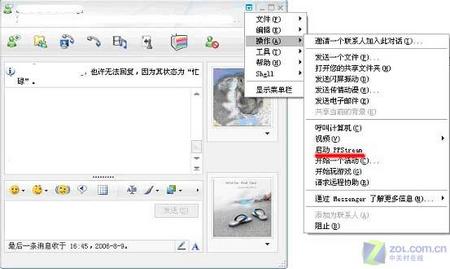
圖13 MSN共享
怎麼樣,看了這麼多PPStream的精彩內容和技巧,你也是不是馬上也想試一試呢?